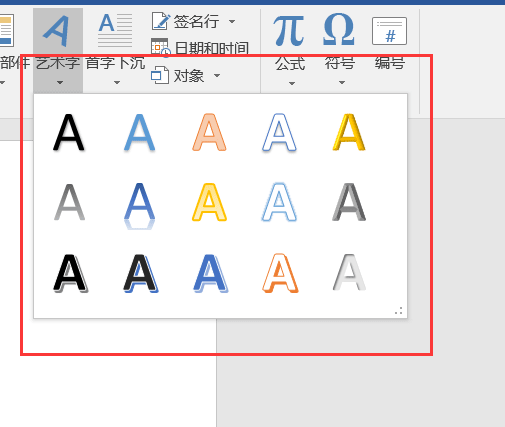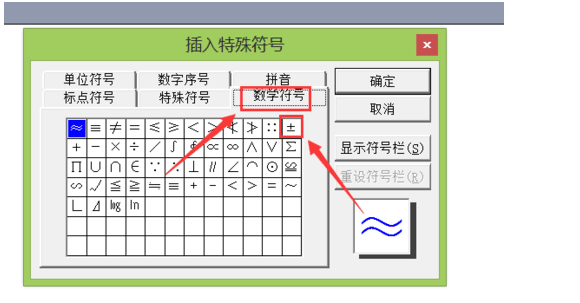如何去除word文档中空格显示的点?
如何去除word文档中空格显示的点?有很多使用word文档的小伙伴们会遇到这种问题,针对word文档显示点的问题给大家说下具体的解决办法,希望帮到大家!
如何去除word文档中空格显示的点
方法1:打开word,现在可以看到输入空格就会出现点。
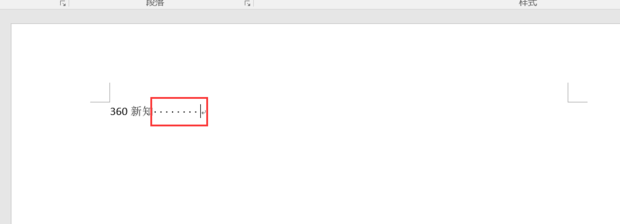
方法2:现在红搜索栏输入“选项”,并点击进入。
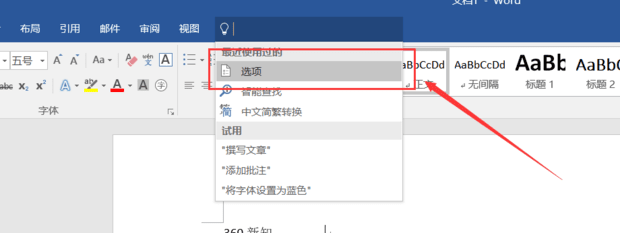
方法3:点击左侧选项栏的【显示】,找到【段落标记】并取消勾选。然后点击右下角的【确定】。
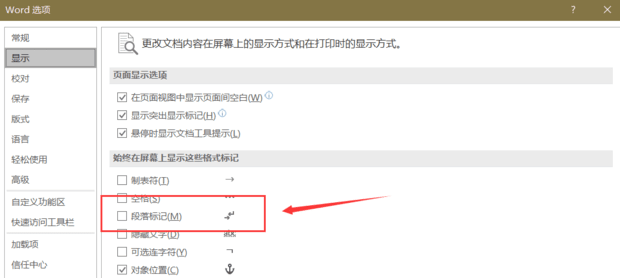
方法4:现在空格键的点就消失了,效果如图。
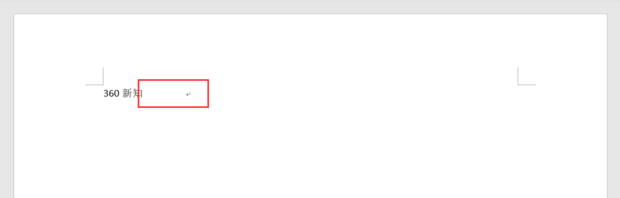
以上就是it小知识网给大家分享了【如何去除word文档中空格显示的点?】方面的知识,更多的word办公教程知识请关注我们!
相关阅读
-
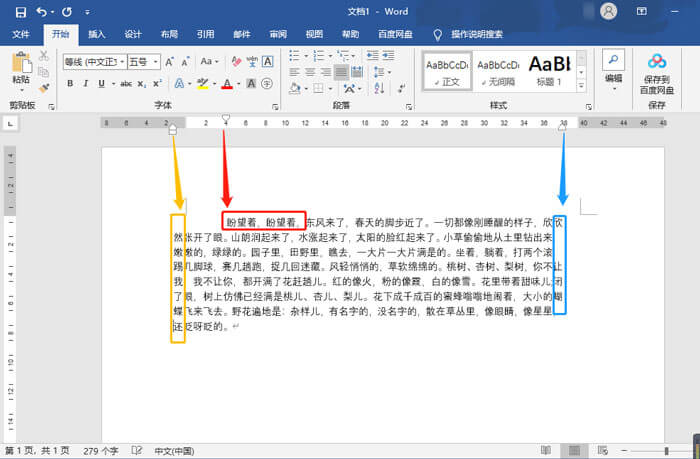
word文档怎么显示标尺线?word文档怎么显示标尺厘米?
以上就是IT小知识网给大家介绍了【word文档怎么显示标尺线?word文档怎么显示标尺厘米?】的内容,希望此次分享能帮到您!word文档怎么显示标尺厘米?在word文档中标尺的使用相当方便,下面我们给大家介绍下具体操作步骤!
-
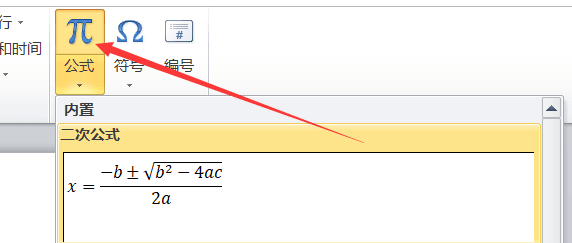
如何在word文档输入化学方程式?在word中如何输入化学方程式?
对于教学的朋友们来说,化学方程式的应用很广泛,那么在word中如何输入化学方程式?接下来就一起学习一下吧。以上就是给大家分享了【word文档输入化学方程式】方面的全部内容,如有遇到此类问题的朋友们可以按照上述10个操作步骤学习。
-
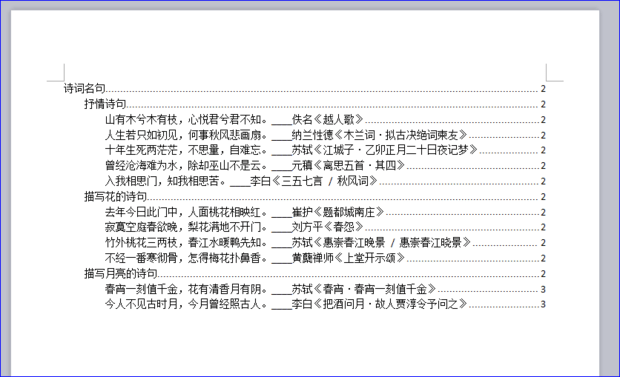
Word文档如何添加目录?word文档添加目录的方法
方法7:展开“目录”,选择目录样式,也可单击“自定义目录”,自定义多级目录;如图。方法6:将光标定位于事先插入的正文内容前的目录页,然后点开【引用】选项卡,点击【目录】。
-
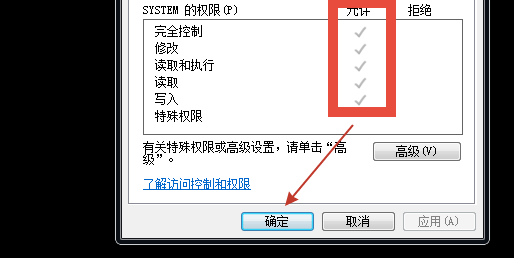
word文档打不开怎么办
1:在电脑上打开word,弹出错误提示,强制关闭,这时候需要设置一下word。我们在上班办公时经常会运用到word软件进行文档编写,但是当你需要打开之前编写好的文档发现word文档打不开了,很多人的第一反映就是卸载掉重新再下载world文档,但是卸载的过程过于麻烦,有时候还会引发系统错误。今天就来教
-
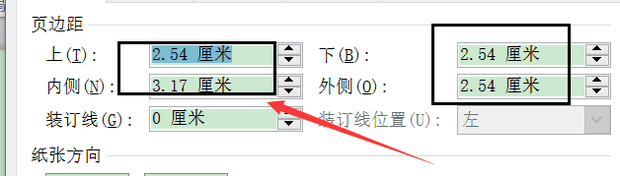
word文档中如何设置不同的页边距
方法5:可以自己设置页边距,就选择最下方的“自定义边距”,如图所示。大家使用word文档排版的时候对设置页边距有一定的要求,那么word文档中如何设置不同的页边距?下面就给大家介绍下设置不同页边距的方法。
-

如何快速删除word文档中多余的空行?请按照这7个步骤操作!
以上就是it小知识网给大家介绍了【如何快速删除word文档中多余的空行?】的全部内容,大家学会了吗?经常使用我word文档的朋友都知道,word排版不仅为了美观,更能删除一些多余的空行段落字符,如果手动删除的话页数多了就不现实了,因此如何快速删除word文档中多余的空行?接下来就重点讲下这7个操作步
-
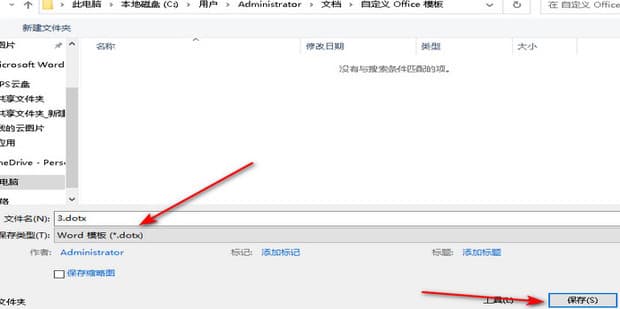
Word文档文件如何保存为模板
有的小伙伴在使用Word程序编辑文字文档的过程中可能会需要将当前文档保存为Word模板,那么Word文档文件如何保存为模板?下面就一起来学习下Word文档文件保存为模板的操作教程吧。
-

如何在word文档中截屏?
方法2:点击“插入”按钮,并单击选择“屏幕功能。方法3:选择需要截图的窗口,并且点击“屏幕剪辑”可以选择大小。很多人疑惑word文档工具也可以截屏?如何在word文档中截屏?接下来就给大家简单分享下方法吧!
-
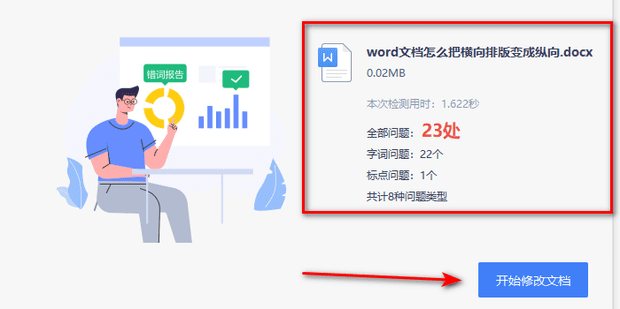
Word文档怎么进行文档校对
我们在用word文档编辑数据时,通常会出现错别字的问题,如何Word文档工具进行文档校对呢?下面就一起跟着it小知识网按照图文的教程方式学习下word文档文档校对的操作方法。
-
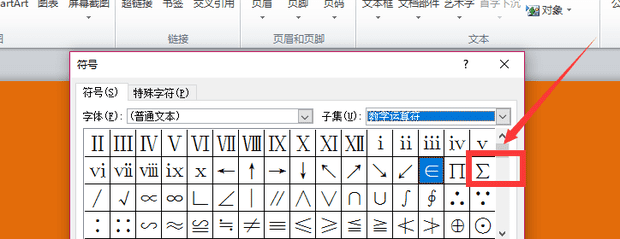
word文档中∑西格玛符号怎么打
3:点击“子集”里的“数学运算符”。数学有很多种符号,这些符号往往不太容易在电脑中打出来,比如说求和符号西格玛,有同学知道怎么将这个符号打出来吗?
-
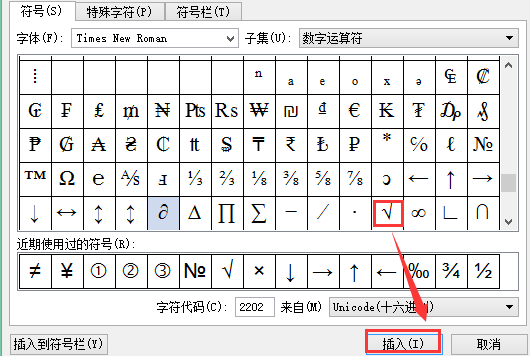
word文档中打√怎么打出来
2:在“其他符号”里面下拉选择“√”,选中后点击“插入”。3:在插入后,就会发现“√”已经插入进文档里。
-
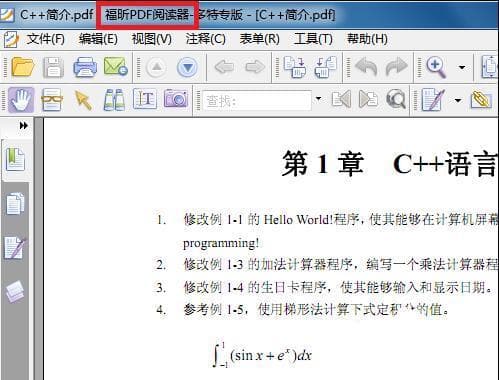
如何将PDF转化为Word格式文档?按照这8个步骤操作就行!
如何将PDF转化为Word格式文档?今天就教大家如何操作使用方法步骤!以上就是it小知识网给大家分享了【如何将PDF转化为Word格式文档】的内容,有关pdf转word文档的方法可以按照上面8个操作方法学习!